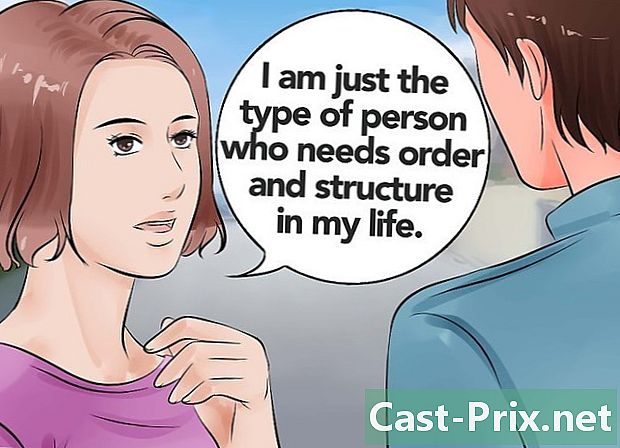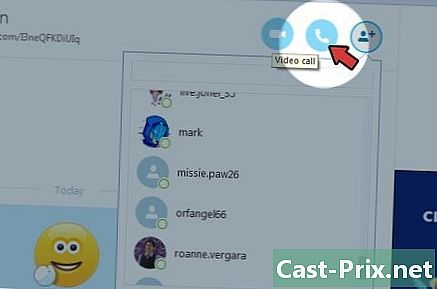Как проверить версию Java на вашем Mac
Автор:
Robert Simon
Дата создания:
15 Июнь 2021
Дата обновления:
1 Июль 2024

Содержание
- этапы
- Метод 1 из 3: Проверка системных настроек
- Способ 2 Проверьте версию на веб-сайте Java
- Способ 3 Получение информации с помощью терминала
Может случиться, что для запуска определенного программного обеспечения вам понадобится определенная версия среды Java на вашем компьютере. Вы можете легко проверить версию Java, установленную на вашем Mac, используя настройки системы, через веб-сайт Java или, проще говоря, с помощью простой команды на терминале вашего компьютера.
этапы
Метод 1 из 3: Проверка системных настроек
-
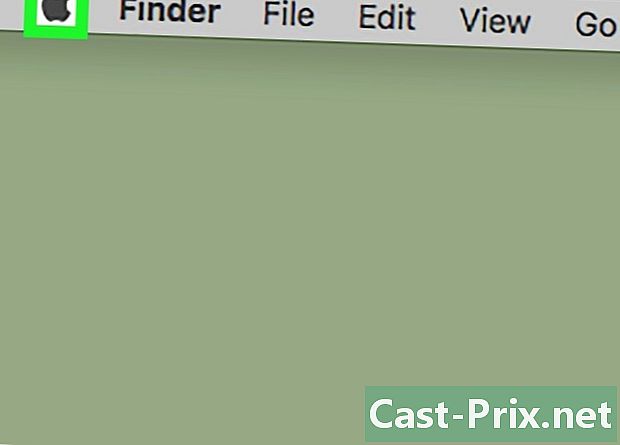
Нажмите на иконку
с вашего Mac. Этот значок яблока расположен в левом верхнем углу строки меню вашего компьютера. Это откроет выпадающее меню. -
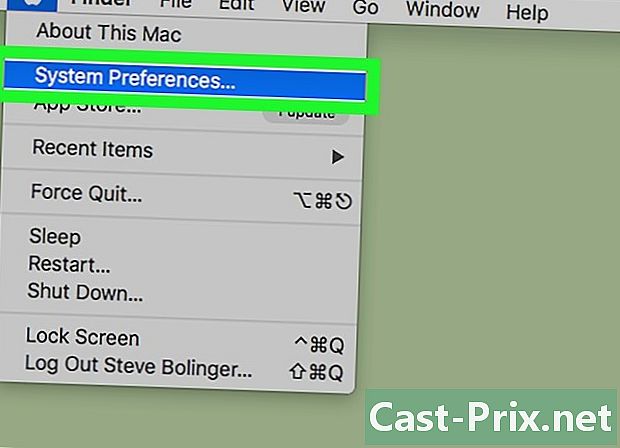
Нажмите опцию с надписью Системные настройки. Эта опция находится во второй позиции в раскрывающемся меню. -
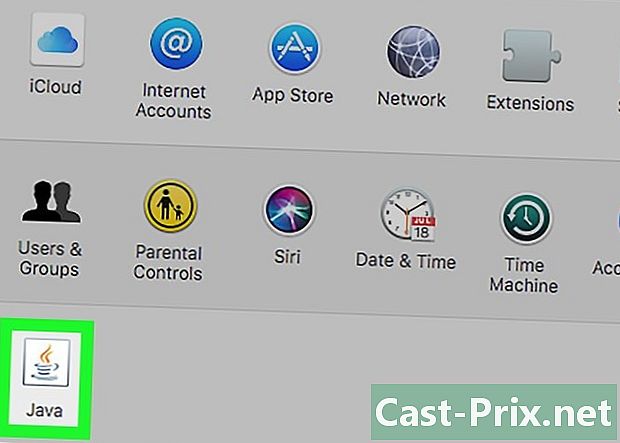
Нажмите на иконку Ява. Этот значок представляет чашку оранжевого и синего кофе. Этот щелчок откроет панель управления Java в новом окне.- Если вы не видите его значок, это означает, что среда Java не установлена на вашем устройстве.
-

Нажмите кнопку обновление в верхней части экрана. В появившемся окне вам сообщат номер версии Java, установленной на вашем компьютере, и необходимость обновления.- Если для вашей системы доступно обновление Java, следуйте инструкциям, которые вам дадут, чтобы довести установленную версию до рекомендованного уровня для вашей системы. Вы также можете поставить галочку напротив Автоматически проверять наличие обновлений, Таким образом, ваша версия Java будет обновляться автоматически, как только будет доступно обновление.
Способ 2 Проверьте версию на веб-сайте Java
-
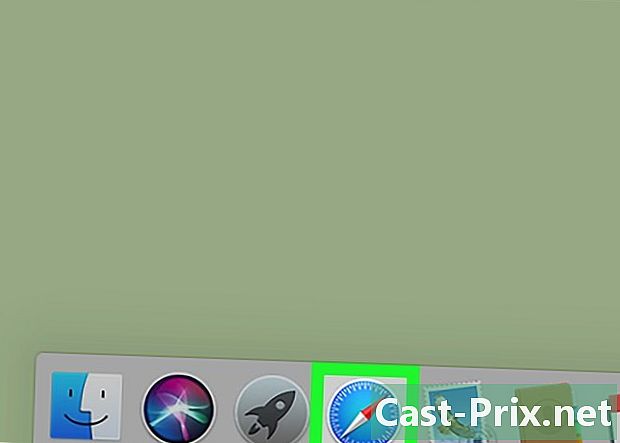
Откройте браузер Safari на вашем Mac. Браузер представлен значком, символизирующим синий компас на вашей панели задач. -
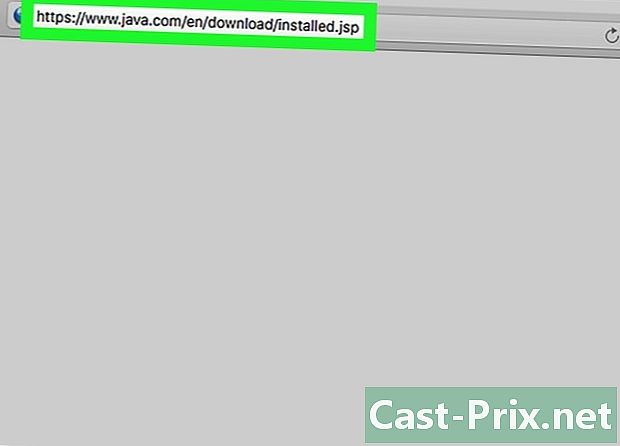
Перейти к Веб-сайт Java. входить
https://www.java.com/en/download/installed.jsp в адресной строке браузера, затем нажмите клавишу запись вашей клавиатуры. -
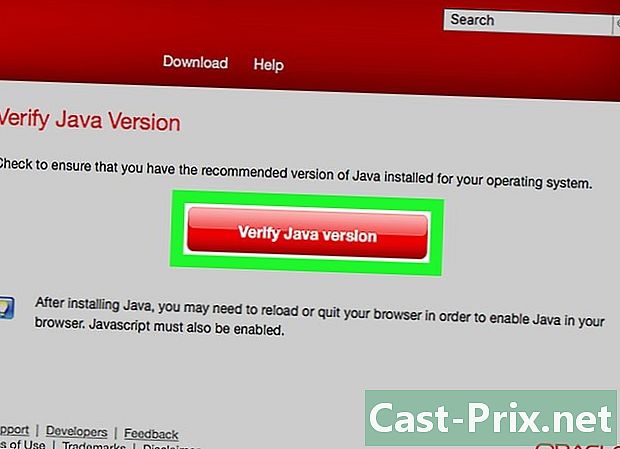
Нажмите на Проверьте версию Java. Эта красная кнопка находится в центре страницы. При нажатии на нее откроется окно с вопросом, согласны ли вы запустить Java на этой странице. -
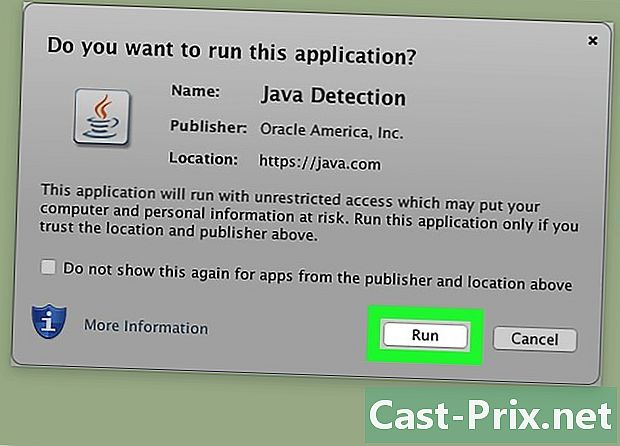
Нажмите на Запустить Java, чтобы подтвердить. Веб-сайт сам определит версию Java, работающую в вашей системе, и порекомендует вам обновить ее при необходимости.
Способ 3 Получение информации с помощью терминала
-
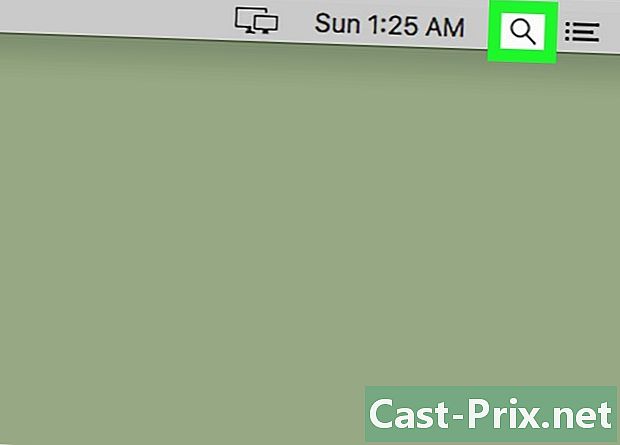
Нажмите на значок Spotlight
. Он расположен в правом верхнем углу строки меню. Вы увидите панель поиска, которая позволит вам найти терминал на вашем компьютере. -
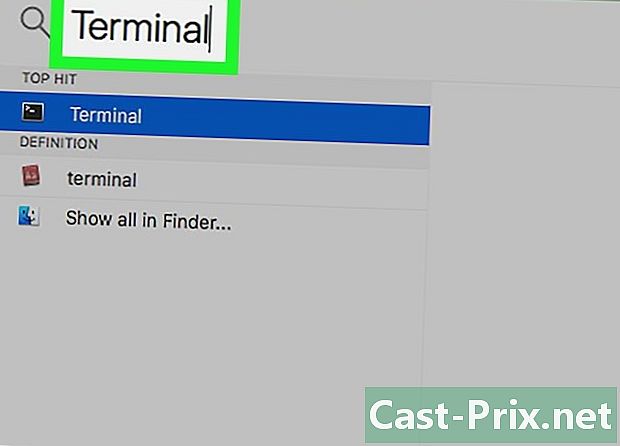
вводить терминал в строке поиска. Под строкой поиска вы увидите результаты, соответствующие прогрессу вашего набора текста. -
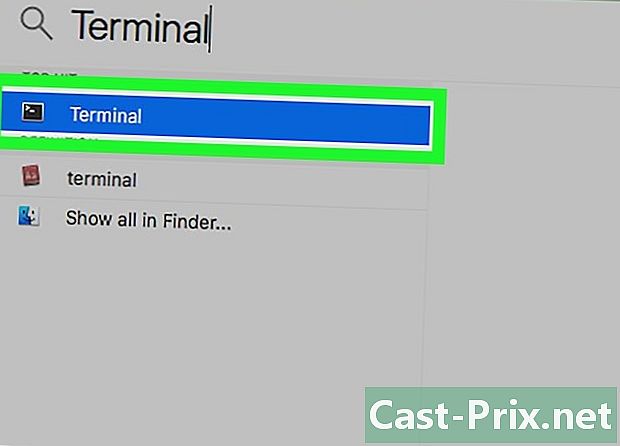
Двойной клик на терминале
. Этот значок представляет собой небольшой черный ящик, содержащий командную строку в правом верхнем углу. Это действие откроет терминал управления вашего Mac. -
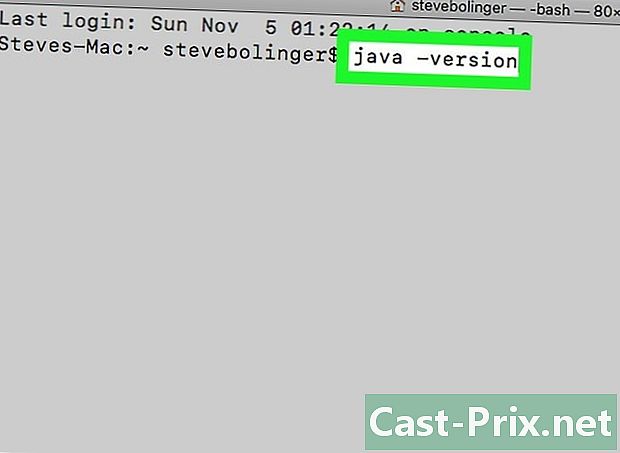
вводить Java-версия затем нажмите клавишу запись. Эта команда отобразит в терминале номер версии Java, установленной на вашем компьютере.